AnyRecソフトウェアでGPUアクセラレーションを有効にするための究極のガイド
ビデオを編集または変換しているときに、コンピューターが常にスタックしますか?バッファリングを待つ以外に何もしないのは非常に面倒なことです。この場合、GPUアクセラレーションを有効にして、画像の処理とソフトウェアの読み込みの速度を向上させる必要があります。 AnyRecソフトウェアでサポートされているGPUモデルのリストと、GPUアクセラレーションを有効にするための詳細な手順については、この記事をお読みください。
ガイドリスト
パート1:GPUアクセラレーションの完全な紹介 パート2:AnyRecソフトウェアでGPUアクセラレーションをサポートするGPUモデル パート3:Windows/MacでGPUアクセラレーションを有効にする方法パート1:GPUアクセラレーションの完全な紹介
GPU(グラフィックプロセッシングユニット)は、コンピューター、携帯電話、ゲーム機などの画像表示を処理するビジュアルプロセッサーです。デバイスがメモリを操作および変更して、画像の作成を高速化するのに役立ちます。ゲームで3Dレンダリングを表示するために常に使用されますが、AnyRecVideoConverterなどのビデオおよび画像ソフトウェアの処理でも重要な役割を果たします。
GPUアクセラレーションを使用すると、デバイスで並列処理の作業を高速化し、レンダリングや行列乗算などのアルゴリズムを高速化できます。これを使用すると、ビデオを編集したり、ゲームをプレイしたり、または ビデオを録画する。これで、コンピューターでGPUアクセラレーションをサポートするGPUモデルのリストを確認できます。
パート2:AnyRecソフトウェアでGPUアクセラレーションをサポートするGPUモデル
コンピューターでGPUアクセラレーションを有効にする方法を学習する前に、GPUモデルがこの機能をサポートしているかどうかを最初に確認する必要があります。 WindowsでGPUモデルを確認するには、設定アプリに移動して[表示]パネルを選択します。下にスクロールして[ディスプレイの詳細設定]ボタンをクリックすると、コンピューター上のすべてのディスプレイ情報を確認できます。
Intel、NVIDIA、AMDを含む3つの主要なGPUブランドでサポートされているGPUモデルのリストを次に示します。
| ブランド | シリーズ | モデル番号 |
インテル  | HDグラフィックス | インテルHDグラフィックス510、515、520、530、610、615、620、630、2000、2500、3000、4000、4200、4400、4600、5300、5500、5600、6000。 |
| アイリスグラフィックス | Intel Iris Graphics 540、550、5100、6100; Intel Iris Pro Graphics 580、5200、6200; インテルアイリスプラスグラフィックス640、650。 | |
NVIDIA NVENC / CUDA  | GeForce | GeForce GT 430、440、520、610、620、630、640、705、730、740; GeForce GTX 460、465、470、480、570、580、590、650、660、670、680、690、750、760、770、780、950、960、970、980、1050、1060、1070、1080; GeForce RTX 2060、2070、2080、3060、3070、3080、3090。 |
| テスラ | Tesla K10、K20、K40、K80、M40、M60、P4、P40、P100、C2075、C2050、C2070。 | |
| Quadro | Quadro RTX 4000、5000、6000、8000; Quadro P400、P600、P620、P1000、P2000、P2200、P5000、P6000。 | |
AMD APP  | Radeon | Radeon HD 6990、6970、6950、6870、6850、6790、6770、6750、6450。 |
| ATIRadeon | ATI Radeon HD 890、4870 X2、4870、4850、4830、4770、4600シリーズ(4670 / 4650)、4550、4300シリーズ、5970、5870 Eyefinity 6、5870、5850、5830、5770、5750、5670、5570、5550、 5450。 | |
| AMD Radeon | AMD Radeon HD 6900Mシリーズ、6800Mシリーズ、6700M、HD 6600Mシリーズ、6500Mシリーズ、6400Mシリーズ、6300Mシリーズ。 | |
| ATIモビリティRadeon | ATI Mobility Radeon HD 5870、5850、5830、5770、5750、5730、5650、5400シリーズ(5430/5450/5470)、5450、5430、5165シリーズ、5145シリーズ、44870、4860、4850、4830、4600、4500、 4300、560vシリーズ、550vシリーズ、540vシリーズ、530vシリーズ。 |
GPUの公式WebサイトでGPUアクセラレーションモデルを確認することもできます。 GPUアクセラレーションモデルに加えて、コンピュータシステムが以下にリストされている最小要件を満たしていることも確認する必要があります。
| OS | OSバージョン | プロセッサー | ハードディスクの空き容量 | 羊 |
| Windows | Windows 10/8/7 / Vista / XP | >750MHzIntelまたはAMDCPU | > 100 MB | > 256 MB |
| Mac | Mac OS 11、10.15、10.14、10.13、10.12、10.11、10.10、10.9、10.8、10.7。 | >1GHzIntelプロセッサ以上 | > 100 MB | > 512 MB |
パート3:Windows/MacでGPUアクセラレーションを有効にする方法
コンピューターシステムとGPUモデルが上記の要件を満たしている場合は、以下の手順に従ってGPUアクセラレーションを有効にして、よりスムーズなユーザーエクスペリエンスを実現できます。
1.Windows上のIntelQuickSyncVideoの場合
Windowsユーザーの場合、この投稿では例としてIntel QuickSyncVideoを設定します。
ステップ1。Microsoftの公式ページにアクセスし、最新のIntelグラフィックドライバーをコンピューターにダウンロードします。次に、デスクトップの空きスペースを右クリックして、 画面の解像度 オプションをクリックし、 消去 非アクティブなビデオ出力を削除するボタン。
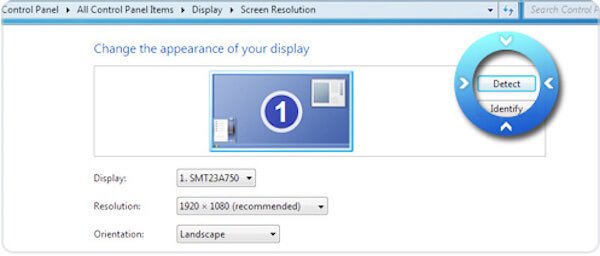
Windows 10ユーザーの場合、デスクトップを右クリックして[表示設定]オプションを選択できます。次に、下にスクロールして[詳細表示設定]ボタンを選択し、[ 上記を削除 ボタン。
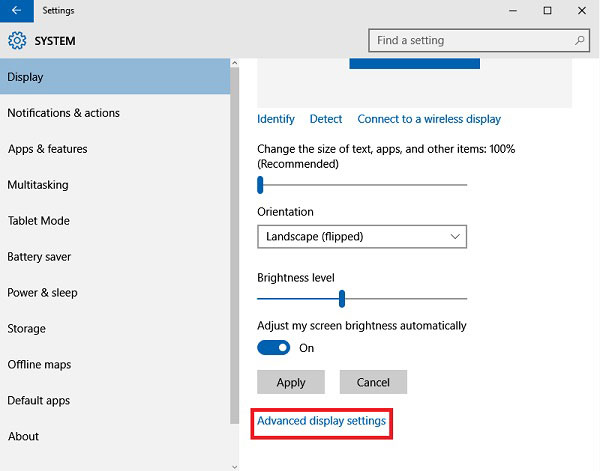
ステップ2。[表示]メニューで、削除された表示出力を選択できます。 インテル(R)HDグラフィックス 出力。次に、 とにかく接続してみてください:VGA のオプション マルチディスプレイ メニュー。その後、をクリックします 申し込み ボタンをクリックして設定を保存します。
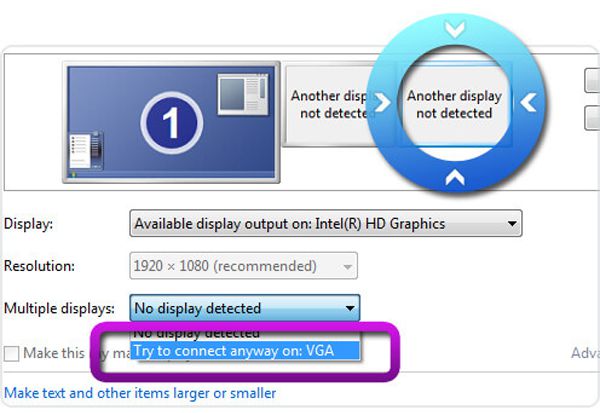
ステップ 3。メインディスプレイを選択していることを確認してから、 これらのディスプレイを拡張する 複数のディスプレイのドロップダウンメニューから。次に、をクリックします 申し込み と わかった GPUアクセラレーションを開始するためのボタン。
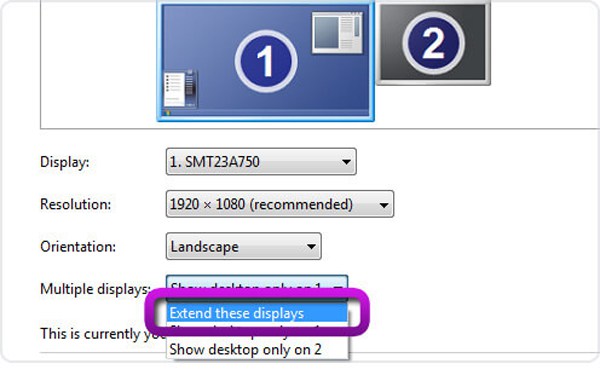
2.Macでグラフィックの自動切り替えをオフにします
MacでGPUアクセラレーションにアクセスするには、自動グラフィックス切り替えをオフにすることを選択できます。これにより、処理速度が遅くなり、バッテリーが保護されます。クリック アップル メニューを選択し、 システム環境設定 オプション。次に、 バッテリー タブをクリックし、チェックを外します 自動グラフィックス切り替え オプション。このようにして、常に最速の速度で走ることができます ビデオエディター、コンバーター、およびゲーム。
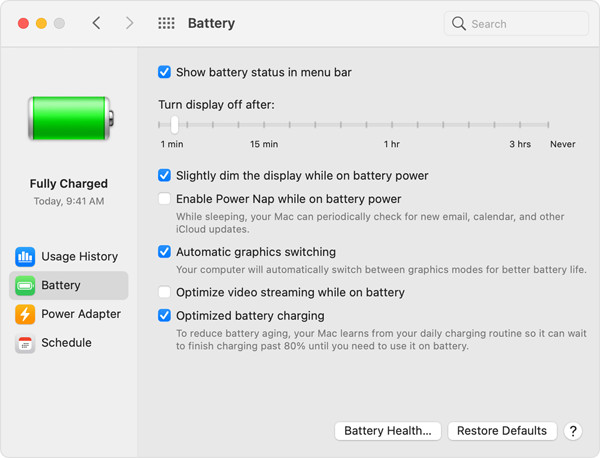
次に、AnyRec Video ConverterにGPUアクセラレーションを適用して、変換プロセスを50倍に高速化できます。コンピュータでソフトウェアを実行し、 環境設定 ドロップダウンメニューからのオプション。の中に 全般的 タブ、あなたはチェックすることができます ハードウェアアクセラレーションを有効化する オプションをクリックし、 選択を優先 メニューをクリックして、目的のGPUアクセラレーションを選択します。
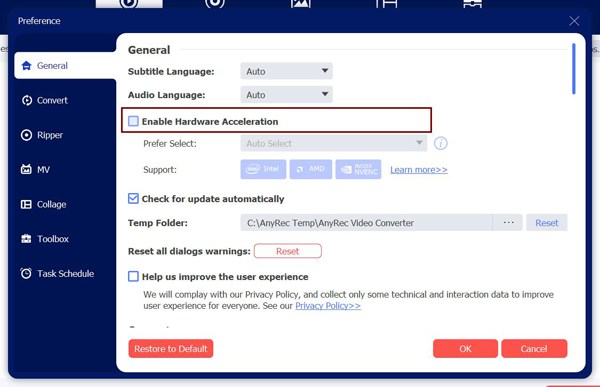

MP4、AVI、WMA、FLACなどを含む1000以上のオーディオおよびビデオ形式にファイルを変換します。
コーデック、解像度、フレームレート、品質などのビデオパラメータをカスタマイズします。
切り抜き、トリミング、回転、マージ、効果の追加などを行うための追加の編集ツールを提供します。
ビデオ品質を向上させ、音量を上げ、3Dビデオを作成し、ビデオ速度を簡単に調整します。
結論
コンピューターでGPUアクセラレーションを有効にする方法を学習しました。これは、画像やビデオをより高速に処理するのに役立つ重要な機能です。 AnyRecソフトウェア また、GPUアクセラレーションをサポートして、編集、変換、または圧縮中のバッファリングを減らします。現在同じ問題を抱えている友達とこの投稿を共有してください。
